Güçlü bir sosyal medya varlığına sahip olmak her zamankinden daha önemli. Buradaki zorluk, her sosyal medya platformunun kapak fotoğrafları, profil görselleri ve makale kapakları için farklı gereksinimlere sahip olmasıdır. Bu çok zorlayıcı olabilir!
Tüm web sitelerimiz için sosyal medya profilleri oluşturduk, bu nedenle bu zorluğu çok iyi biliyoruz. Bu nedenle süreci sizin için basitleştirmeyi kendimize görev edindik. WordPress kullanıcıları için özel olarak hazırlanmış kapsamlı bir sosyal medya hile sayfası oluşturduk.
Bu makalede, WordPress için nihai sosyal medya hile sayfamızı paylaşacağız. Bununla birlikte, tüm büyük sosyal platformlarda tutarlı ve etkili bir çevrimiçi varlığı kolayca oluşturabilirsiniz.
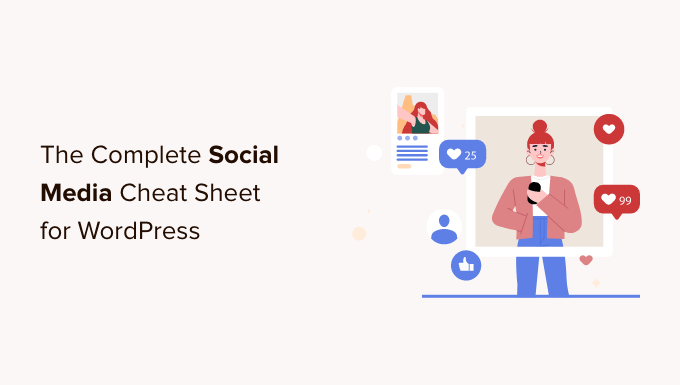
WordPress için Sosyal Medya Hile Sayfasına Neden İhtiyacınız Var?
WordPress blogunuz veya web siteniz için sosyal medya profilleri çalıştırıyorsanız, her platformun farklı gereksinimleri olduğunu fark edersiniz.
Örneğin, Facebook’un resim boyutları için belirli gereksinimleri varken Pinterest’in tamamen farklı oranlara ihtiyacı vardır.
Makaleleriniz veya profiliniz için sosyal medya görselleri oluştururken tüm bu bilgileri hatırlamak zor olabilir.
Bir hile sayfası tüm bu seçeneklere hızlıca bakmanıza yardımcı olur. Ayrıca bir sosyal medya profili oluştururken veya WordPress web sitenizde yeni bir makale yayınlarken önemli hiçbir şeyi kaçırmamanızı sağlayacaktır.
Bununla birlikte, WordPress kullanıcıları için nihai sosyal medya hile sayfamızla başlayalım. İşte bu makalede ele alacağımız konulara hızlı bir genel bakış:
Sosyal Medya Platformlarınızı Seçme
Çok sayıda sosyal medya web sitesi var, ancak bunların hepsi işinizi büyütmenize veya web sitenize trafik getirmenize yardımcı olmuyor.
Facebook ve Twitter gibi büyük sitelerin yanı sıra, web sitenizin hedef kitlesine ve nişine en uygun platformları seçebilirsiniz.
Örneğin, bir moda blogu işletiyorsanız, içeriğinizi tanıtmak için Instagram’ı kullanmak isteyebilirsiniz.
Bir yemek ve yemek tarifi blogu YouTube ve Yummly’ye odaklanmak isteyebilir.
Ev dekorasyonu veya kendin yap web siteleri Pinterest ‘i doğru kitleyi bulma konusunda faydalı bulabilir.
Hedef kitleniz için doğru platformları seçmek, işinizi büyütmek için etkili bir sosyal medya pazarlama stratejisi oluşturmanıza yardımcı olacaktır.
Sosyal Medya Görsel Boyutları Kontrol Listesi
Blogunuzu veya işletmenizi sosyal medyada tanıtmak için profiller oluşturmanız, web sitenizin logosunu ve bir kapak fotoğrafını yüklemeniz ve makalelerinize ve bağlantılarınıza eşlik edecek görseller oluşturmanız gerekir.
Bir grafik tasarımcı tutmadan nasıl güzel görseller oluşturabileceğinizi öğrenmek için WordPress blogunuz için nasıl kolayca görsel oluşturabileceğiniz hakkındaki makalemize bakabilirsiniz.
Şimdi sorun şu ki, her sosyal medya platformunun bu görseller için belirli gereksinimleri vardır. Doğru boyutu kullanmamak görsellerinizin eğri veya gergin görünmesine neden olur.
İşte sosyal hesaplarınız için görsel oluştururken kullanabileceğiniz sosyal medya görsel boyutları için hızlı hile sayfamız.
- Facebook resim boyutları
- X (Twitter) görüntü boyutları
- Instagram resim boyutları
- YouTube görüntü boyutları
- Pinterest resim boyutları
- LinkedIn resim boyutları
Facebook Resim Boyutları
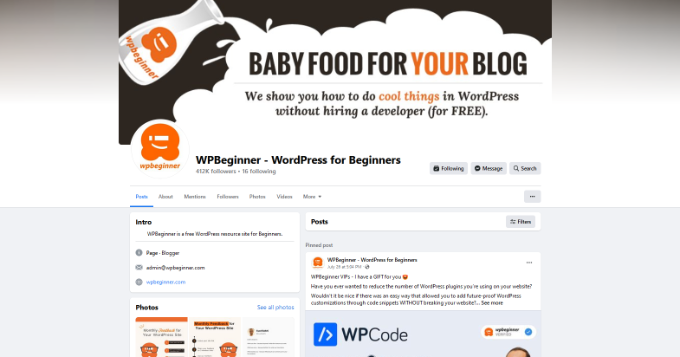
Facebook’un farklı alanlarda kullanılacak görseller için belirli önerileri vardır.
Kapak resmi: Kapak resimleri en iyi 851 x 315 piksel boyutunda görünür ve dosya boyutu 100 KB’den az olmalıdır. JPEG veya PNG dosya formatında olabilirler. Aynı en boy oranını koruyarak daha büyük bir görsel oluşturabilirsiniz ve Facebook mobil cihazlarda görüntülenmek üzere otomatik olarak daha küçük boyutlar oluşturacaktır.
Profil görüntüsü: En az 170 x 170 piksellik kare bir resim. İşletme sayfaları için bu, özel logonuzu ideal olarak görüntüleyeceğiniz yerdir. Bu görüntü daire şeklinde görüntülenecek şekilde kırpılacaktır.
Paylaşılan Görüntü: 1200 x 630 piksel. Bu görsel sayfanızda maksimum 470 piksel genişliğinde ve akışta maksimum 600 piksel genişliğinde görüntülenecektir.
Grup kapak resmi: 1640 x 856 piksel.
X (Twitter) Görüntü Boyutları
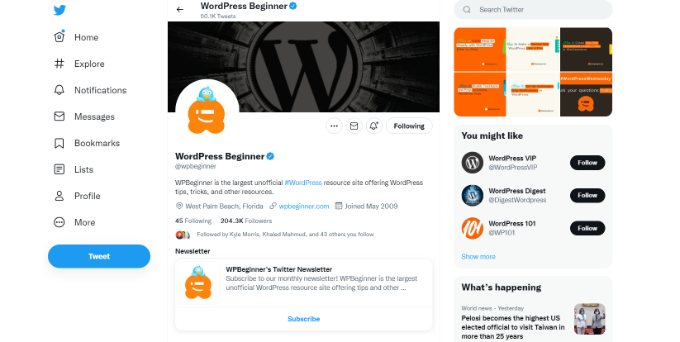
Twitter internetin sohbet merkezidir. Profilinizi daha ilgi çekici ve profesyonel hale getirmek için Twitter için önerilen görsel boyutları aşağıda verilmiştir.
Başlık resmi: 1500 x 500 piksel. Bu tam genişlikteki görsel, Twitter profil sayfanızın kapak görseli olarak görünür.
Profil resmi: 400 x 400 piksel. Bu kare görüntü, dairesel bir biçimde görüntülenecek şekilde kırpılır. Twitter, maksimum 2 MB dosya boyutuyla JPG, PNG ve GIF formatlarını yüklemenize izin verir.
Akış içi görüntü: 1600 x 900 piksel. Bu görüntü, bir makaleyi paylaştığınızda, retweetlediğinizde, bir tweet eklediğinizde, resim yüklediğinizde ve daha birçok durumda görüntülenir. Twitter Kartlarını zaten kullanıyorsanız Twitter, makale açıklamanız ve başlığınızla birlikte görüntülenecek doğru görseli seçebilir.
Instagram Resim Boyutları
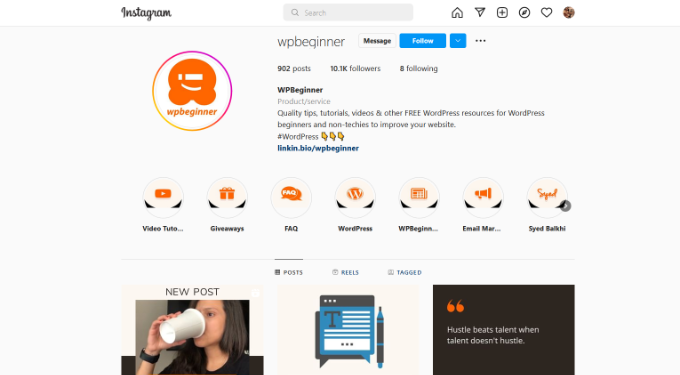
Instagram’ın ana içeriği zaten görsel bir formattadır. Instagram uygulamasını kullanarak doğrudan telefonunuzdan fotoğraf yüklüyorsanız, uygun görüntü boyutlarını sizin için otomatik olarak halledecektir.
Diğer yüklemelerde, en iyi sonuçları elde etmek için bu Instagram görsel boyutu önerilerini takip edebilirsiniz.
Profil resmi: 320 x 320 piksel. Kare bir resim olduğu sürece daha büyük resim boyutları kullanabilirsiniz.
Küçük resim: 161 x 161 piksel. Bu görüntü, fotoğraflarınız için küçük resminiz olarak görüntülenir.
Fotoğrafları besleyin: Yatay 1080 x 566 piksel, dikey 1080 x 1350 piksel, kare 1080 x 1080 piksel. Daha yüksek çözünürlüklü görüntüler de kullanabilirsiniz.
Videoları besleyin: 1080 piksel genişliğinde.
Instagram Hikayeleri: 1080 x 1920 piksel. Dosya boyutu, yüksek kaliteli bir video için oldukça fazla olan 4 GB’tan fazla olamaz.
YouTube Görüntü Boyutları
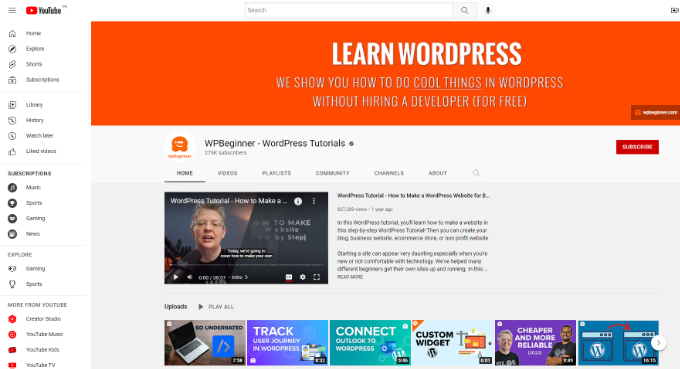
YouTube, dünya çapında yaklaşık 2,5 milyar kullanıcısıyla yalnızca en popüler ikinci sosyal medya platformu değil, aynı zamanda en popüler ikinci arama motorudur. YouTube kanal resminiz, kapak resminiz ve video küçük resimleriniz, videolarınız için daha fazla görüntüleme elde etmede çok önemlidir.
YouTube Kanalı kapak resmi: 2560 x 1440 piksel. YouTube’un kullanıcının ekran boyutuna sığdırmak için görüntüyü kırpabileceği mobil cihazlarda iyi görünmesi için görüntünün yatay olarak ortalandığından emin olmanız gerekir.
Kanal simgesi: 800 x 800 piksel. Bu görüntü kanal simgeniz olarak görüntülenir ve bazen dairesel bir görüntü olarak kırpılabilir.
Video küçük resmi: 1280 x 720 piksel. Herhangi bir YouTube içerik oluşturucusuna sorun, size videonun küçük resminin YouTube’daki video optimizasyonunun en önemli parçası olduğunu söyleyeceklerdir. Bu, YouTube kullanıcılarının ana sayfalarında, aramada ve diğer alanlarda görecekleri şeydir. Son derece optimize edilmiş bir video küçük resmi, daha fazla görüntüleme almanıza ve kanalınızı büyütmenize yardımcı olur.
Pinterest Görsel Boyutları
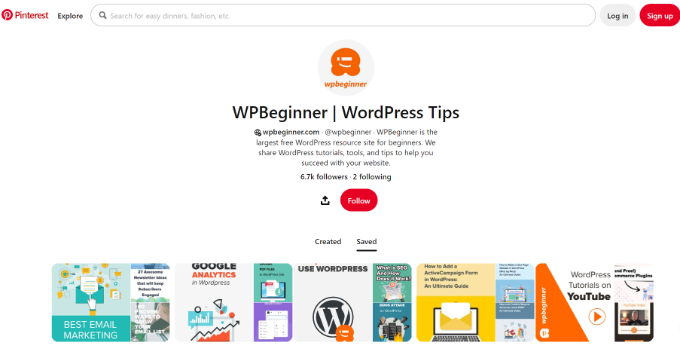
Pinterest görsel bir sosyal paylaşım platformudur, bu da Pinterest takipçi sayınızı artırmada en önemli rolü görsellerin oynadığı anlamına gelir.
Profil resmi: 180 x 180 piksel. Maksimum dosya boyutu 10 MB olan daha yüksek çözünürlüklü bir resim yükleyebilirsiniz.
Profil kapağı: 800 x 450 piksel. Profilinizin kapağı olarak öne çıkarmak için bir pano seçin. Pinterest, profil kapağınızı oluşturmak için bu panodaki pinleri otomatik olarak getirecektir.
Pano kapak resmi: 225 x 150 piksel. Pinterest, kapak resmini o pano için kaydettiğiniz pinlerden seçmenize olanak tanır.
Sabitlenmiş görüntü önizlemesi: 238 piksel genişliğinde. Pinterest, pinlerinizi ızgaralarına sığacak şekilde otomatik olarak ölçeklendirir. En iyi sonuçları elde etmek için görselleri 2:3 ila 1:3.5 en boy oranıyla yüklemeniz gerekir.
LinkedIn Resim Boyutları
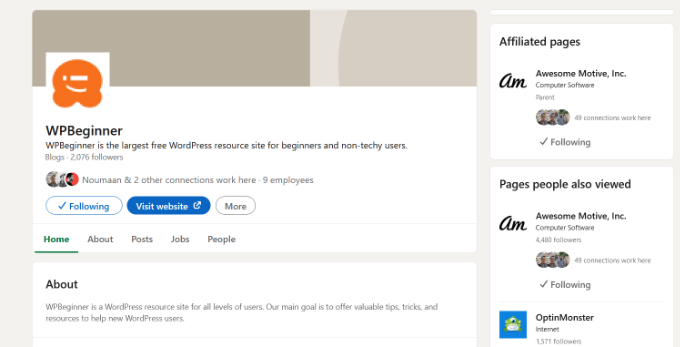
LinkedIn trafik, bağlantılar ve marka imajı oluşturmak için harika bir kaynak olabilir. Profesyoneller ve işletmeler için bir sosyal ağ platformudur ve bu da onu işinizi büyütmenize yardımcı olacak güçlü bir araç haline getirir.
Kişisel profil resmi: En az 400 x 400 piksellik bir kare ve maksimum 8 MB’lık bir resim dosyası boyutu.
Kişisel profil için banner görseli: 1584 x 396 piksel ve maksimum 8 MB dosya boyutu.
Şirket kapak resmi: 1128 x 191 piksel.
Paylaşılan görüntü: 1200 x 627 piksel.
Şirket profili/logo görseli: 300 x 300 piksel veya 1:1 en boy oranına sahip daha yüksek çözünürlüklü görüntü.
WordPress’te Sosyal Medya Optimizasyonu Kurma
Artık uygun sosyal medya görsel boyutlarını öğrendiğinize göre, bir sonraki adım WordPress sitenizin sosyal medya için optimize edildiğinden emin olmaktır.
Bu optimizasyonun en önemli yönü, Open Graph meta verilerinin otomatik olarak dahil edilmesini ayarlamaktır. Open Graph meta verileri, web sayfalarınıza sosyal medya ve arama motorlarının ihtiyaç duyduğu ek bilgileri eklemenizi sağlayan bir teknolojidir.
Öncelikle All in One SEO eklentisini yüklemeniz ve etkinleştirmeniz gerekir. Daha fazla ayrıntı için, bir WordPress eklentisinin nasıl kurulacağına ilişkin adım adım kılavuzumuza bakın.
AIOSEO, arama motorlarından daha fazla trafik almanıza yardımcı olan en iyi WordPress SEO eklentisidir. Aynı zamanda sosyal medya platformları için de destek içeren eksiksiz bir web sitesi optimizasyon aracıdır.
Etkinleştirmenin ardından All in One SEO ” Sosyal Ağlar sayfasını ziyaret etmeniz gerekir. Buradan öncelikle ‘Sosyal Profiller’ sekmesi altına sosyal medya profil URL’lerinizi eklemeniz gerekmektedir.

Tüm URL’leri eklemenize gerek yoktur, profilinizin olmadığı sosyal medya web sitelerini atlayabilirsiniz.
Ardından, Facebook sekmesine geçmeniz gerekir. Buradan AIOSEO’nun Open Graph meta verilerini varsayılan olarak etkinleştirdiğini görebilirsiniz.
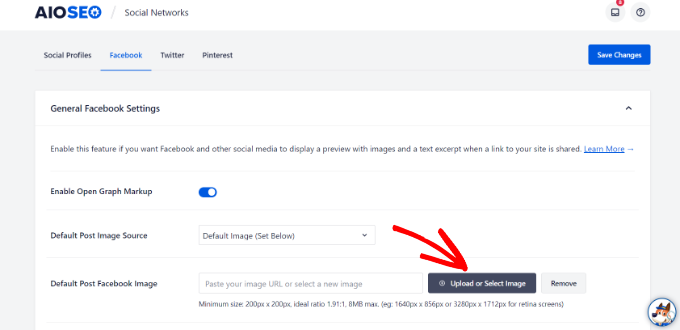
Bunun altında, web sitenizin ön sayfası için varsayılan bir Facebook gönderi görseli sağlamanız gerekir. Burada sağladığınız görsel, birisi web sitenizin ön sayfasını veya kök URL’sini Facebook’ta paylaştığında görüntülenecektir.
Ardından, Twitter sekmesine geçin. Burada web siteniz için varsayılan kart görüntüsünü seçebilirsiniz.
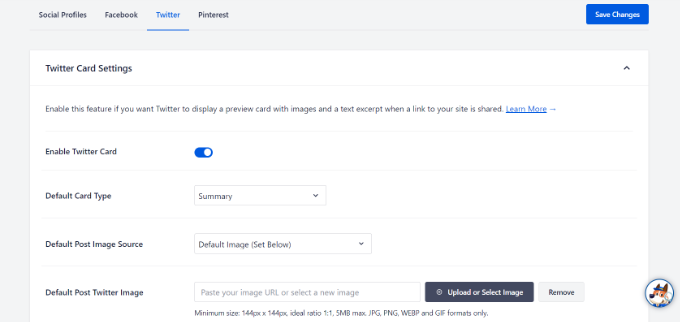
‘Büyük resimli özet’ seçeneği, Twitter paylaşım resminizi makalenizin bir özetiyle birlikte görüntüler.
Şimdi Pinterest sekmesine geçebilirsiniz. Buradan Pinterest onay etiketini web sitenize ekleyebilirsiniz.
Web sitenizi talep etmek ve onay kodunu almak için ekrandaki bağlantıya tıklayabilirsiniz. Daha fazla ayrıntı için WordPress sitenizi Pinterest’te nasıl doğrulayacağınıza ilişkin kılavuzumuza bakabilirsiniz.
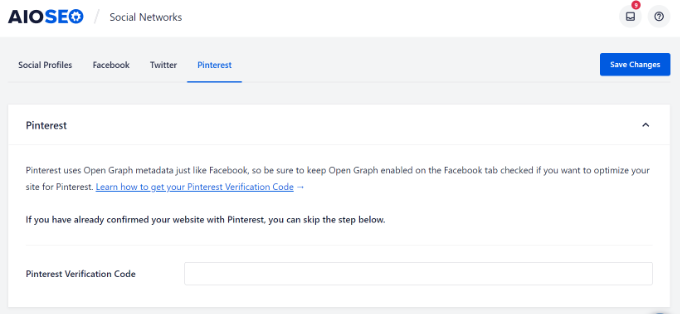
Ayarlarınızı kaydetmek için ‘Değişiklikleri Kaydet’ düğmesine tıklamayı unutmayın.
WordPress Yazıları ve Sayfaları için Sosyal Medya Ayarları
Tıpkı yazılar ve sayfalar için SEO ayarları gibi, bunları sosyal medya web siteleri için de optimize edebilirsiniz.
AIOSEO eklentisi, tek tek gönderileriniz ve sayfalarınız için sosyal seçenekleri kolayca ayarlamanıza olanak tanır.
Optimize etmek istediğiniz blog gönderisini veya sayfayı düzenleyin ve ardından editörün altındaki ‘AIOSEO Ayarları’ bölümüne gidin.
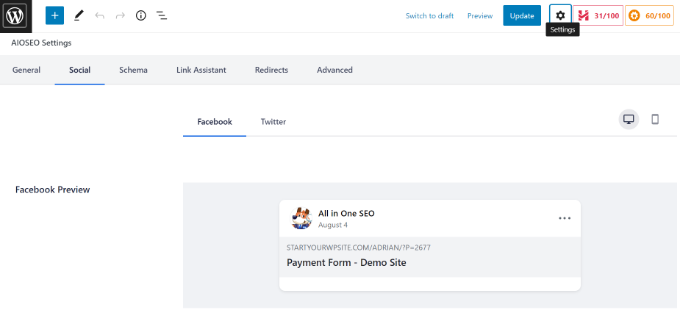
‘Sosyal’ sekmesine geçtiğinizde özel bir başlık ve açıklamanın yanı sıra Facebook ve Twitter paylaşımları için bir görsel yükleyebilirsiniz. Ayrıca gönderinizin sosyal medyada paylaşıldığında nasıl görüneceğine dair bir önizleme de görebilirsiniz.
Bundan sonra, gönderinizi veya sayfanızı kaydetmek için ‘Yayınla’ veya ‘Güncelle’ye tıklayabilirsiniz.
WordPress’te sosyal paylaşım düğmelerinin nasıl ekleneceğine ilişkin kılavuzumuzu da görmek isteyeceksiniz.
WordPress’te Otomatik Sosyal Paylaşım Kurulumu
Sosyal medya platformları, takipçi kitlesi oluşturmak ve web sitenize daha fazla trafik çekmek için harikadır. Ancak, farklı platformlarda içerik paylaşmak ve kitlenizle etkileşim kurmak oldukça zaman alıcı olabilir.
Neyse ki, süreci otomatikleştirmek için kullanabileceğiniz birkaç çevrimiçi araç var.
- Uncanny Automator, sosyal medya profillerinizi WordPress’e bağlamanızı sağlayan en iyi WordPress otomasyon ek lentisidir. Eklentiyi kullanarak yeni blog yazılarınızı otomatik olarak Facebook’ta paylaşabilir, Twitter’da Tweetleyebilir ve Instagram’da paylaşabilirsiniz.
- Smash Balloon, WordPress için en iyi sosyal medya beslemeleri eklentisidir ve WordPress sitenizde özel beslemeler oluşturmanıza olanak tanır. Etkileşimi artırmak, sosyal takipçileri artırmak ve kullanıcılarla güven oluşturmak için Instagram, Facebook, Twitter, TikTok ve YouTube’dan gönderileri sitenize kolayca yerleştirebilirsiniz.
- ClickSocial, Instagram, Facebook ve X/Twitter dahil olmak üzere tüm profilleriniz için doğrudan WordPress’ten kolayca sosyal medya gönderileri planlamanıza olanak tanıyan bir sosyal planlama aracıdır. Ayrıca, her zaman yeşil kalan gönderilerinizi otomatik olarak paylaşan bir özellik ile birlikte gelir.
- Revive Old Posts, eski blog yazılarınızı düzenli aralıklarla sosyal medya profillerinizde otomatik olarak yeniden paylaşmanızı sağlayan ücretsiz bir eklentidir. Eski WordPress yazılarınızı otomatik olarak nasıl paylaşacağınıza ilişkin eğitimimizde daha fazla bilgi edinin.
- Buffer, bir sosyal medya güncellemeleri kuyruğu oluşturmanıza ve bunları tercih ettiğiniz programa göre yayınlamanıza olanak tanıyan bir platformdur.
- MonsterInsights, Google Analytics’i kullanarak sosyal medya trafiğini kolayca izlemenize yardımcı olur. Bu, gönderilerinizin sosyal medya web sitelerinde nasıl performans gösterdiğini öğrenmenize yardımcı olur. Ayrıntılar için Google Analytics ile sosyal medya trafiğini takip etme hakkındaki bu kılavuza bakın.
WordPress için hazırladığımız bu sosyal medya hile sayfasının sosyal medya pazarlama stratejinizi geliştirmenize yardımcı olacağını umuyoruz. WordPress’te Facebook Beğen düğmesinin nasıl ekleneceğine ilişkin kılavuzumuzu veya WordPress için en iyi sosyal medya eklentileri uzman seçimimizi de görmek isteyebilirsiniz.
If you liked this article, then please subscribe to our YouTube Channel for WordPress video tutorials. You can also find us on Twitter and Facebook.





Dayo Olobayo
Thanks for putting together this social media cheat sheet. It’s a great way to get started with social media marketing for WordPress. I’m curious to know how you track your social media results. Do you have any tips for measuring social media success?
WPBeginner Comments
We recommend checking out this guide on tracking Social Media: https://www.wpbeginner.com/showcase/21-best-social-media-monitoring-tools-for-wordpress-users/
Ceri
Really useful thank you
WPBeginner Support
You’re welcome, glad our guide was helpful
Admin
Sharon Dreyer
Thank you! I will be saving this one for future reference
WPBeginner Support
You’re welcome, glad our article was helpful
Admin
Benita
This is such a great overview! I love your articles-always helpful, not too long or too “techie!”
WPBeginner Support
Glad our guides are helpful
Admin
Louis
Wow, this is just what I need for my new website, great timing!
WPBeginner Support
Glad our guide was helpful
Admin
Kari
wonderful!! amazing article thanks you for sharing.. Lots of valuable informations!!!
WPBeginner Support
You’re welcome, glad you found our content helpful
Admin
Kevin Gay
This was helpful at the right time. I have already made some adjustments to my website with these suggestions provided. Thanks.
WPBeginner Support
Glad our cheat sheet was helpful
Admin
Adrianne
This info is going to so helpful for my social media promotion for my blog. Thanks so much for providing relevant and up to date content. It really makes a difference. Cheers!
WPBeginner Support
Glad you like our content and that it’s helpful for you
Admin
Phaevourgbemi
Wow…Really helps
Looking forward to make use of these tips soonest for a site change.
WPBeginner Support
Glad you found our content helpful
Admin
Eldad
super helpful !
WPBeginner Support
Thank you
Admin
Olospo
Really useful article thanks.
Craig Wann
Great! Thanks!
Michael Clayton
Thanks for putting together this little resource. Really helpful.
joyoge bookmark
wow this is very helpful post, thank you so much..